노트북 에어팟 연결 안됨 해결방법


요즘에는 에어팟, 그리고 블루투스 이어폰을 이용해서 노트북 작업을 많이 합니다.
그런데 연결을 하려고 하는데 어떻게 하는지 잘 모르시는 분들도 있고, 페어링은 되었는데
에어팟에서 소리가 안들리고, 노트북에서 소리가 나는 경우도 발생합니다.

그럴때마다 정말 화가 나는데요!
그래서 그런 어려움을 해결해드리고자 천천히 따라오시기만 하면 하실 수 있게 글을 써봅니다.
[연결하는 방법 > 연결했는데 소리가 안나는 경우]로 나누어서 설명드리겠습니다.
1. 블루투스 설정 열기
화면 좌측 하단 [검색] 클릭
> blue라고 치면
> [Bluetooth 및 기타 디바이스 설정] 나옴
> [Bluetooth 및 기타 디바이스 설정] 클릭하여 들어가기

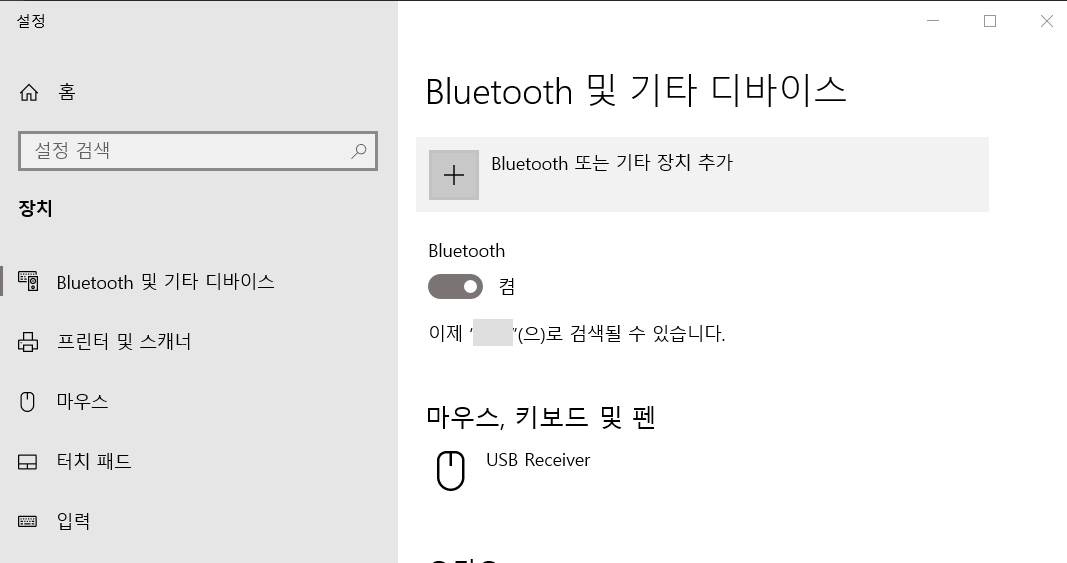
여기 까지 들어오셨나요? 그러면 다음 단계로 진행하겠습니다.
2. 에어팟 블루투스 추가하기
위 사진의 bluetooth 또는 기타 장치 추가를 클릭합니다. 그러면 아래의 사진을 보실 수 있습니다.

여기서 [Bluetooth]를 클릭합니다.

그렇다면 다음과 같은 사진을 보실 수 있습니다.
여기까지 오셨다면 다음 단계로 넘어가겠습니다.


에어팟을 다음과 같이 본체에 꼽아주시고 위 뚜껑을 연채로 페어링 버튼을 꾸욱 눌러줍니다.
그러면 [블루투스 디바이스 추가]란에 에어팟이 뜹니다.
그러면 노트북에 에어팟 연결이 완료되었습니다!
3. 에어팟에서 소리가 안날때?
저 또한 연결을 성공적으로 했음에도, 에어팟에서 소리가 안나서 어떻게 해야하는지 잘 몰랐습니다..
그래서 애꿏은 에어팟 탓을 많이 했었는데요! 바로 알려드리겠습니다.
먼저 우측 하단 작업표시줄의 형광펜 위 확성기같은 아이콘을 우클릭 하시고, [소리 설정 열기]를 클릭해줍니다.

그렇다면 아래의 사진이 됩니다.

이때 소리가 안나시는 분들은 출력 장치가 Speaker로 되어있습니다.
그렇기 때문에 에어팟 연결을 했음에도 노트북에서 소리가 나오는 것입니다.
Speaker옆에 [아래 화살표]를 누르면 1.스피커와 2.헤드셋(본인이 설정한 에어팟 이름)이 있습니다.
저의 경우에는 에어팟 이름을 콩나물이라고 설정해 놓아서 헤드셋(콩나물) 이렇게 나옵니다.
Speaker > 헤드셋으로 바꾸어 주시면 정상적으로 에어팟 작동이 되는 것을 알 수 있습니다.
저도 한참 헤메다가 헤드셋으로 바꾸어주니까 잘 되더라구요!
여러분들도 연결했는데도 소리가 안나시면 꼭 위의 방법으로 하시면 바로 되는 것을 알 수 있습니다!
'일상 tip !' 카테고리의 다른 글
| 티스토리 방문자수 가리기 (8) | 2020.08.15 |
|---|---|
| 카카오톡 줄 바꾸기 = ? (12) | 2020.08.12 |
| 여름 장마철 빨래 냄새 심할때 팁 (1) | 2020.08.09 |
| 구내염에 좋은 3가지 약 (7) | 2020.08.06 |




댓글